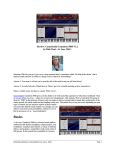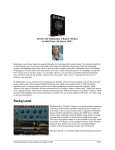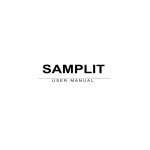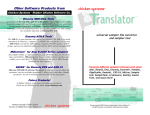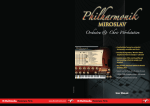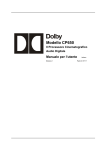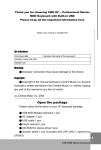Download www.fishman.com
Transcript
www.fishman.com MANUAL DE USUARIO TRIPLEPLAY® 1 Índice Bienvenido ....................................................................................................................................................................3 Requisitos del Sistema .................................................................................................................................................3 ¿Qué es TriplePlay? .....................................................................................................................................................3 ¿Qué se incluye? ..........................................................................................................................................................3 ¿Tiene prisa? Modo Básico de Controlador MIDI ........................................................................................................3 Contenido del sistema TriplePlay .................................................................................................................................4 Conceptos Básicos .......................................................................................................................................................5 Un tipo diferente de Pastilla. .....................................................................................................................................5 Guitarra MIDI vs. Guitarra Tradicional. .....................................................................................................................5 Instrumentos Virtuales. .............................................................................................................................................5 Equipo Virtual de Guitarra.........................................................................................................................................5 Plug-Ins y Anfitriones. ...............................................................................................................................................5 Configuraciones típicas de TriplePlay ..........................................................................................................................6 Configuraciones típicas de TriplePlay (continuación)...............................................................................................7 Configuraciones típicas de TriplePlay (continuación)...............................................................................................8 Instalación y Configuración...........................................................................................................................................8 Pasos Finales de Configuración ...................................................................................................................................9 Cargar el Controlador................................................................................................................................................9 Vincular el Controlador y el Receptor .......................................................................................................................9 Configuración del Hardware de Audio ....................................................................................................................10 Preferencias Adicionales.........................................................................................................................................10 Calibración de TriplePlay............................................................................................................................................11 Escanear los Plug-Ins Instalados ...............................................................................................................................11 Escanear los Plug-Ins Instalados (continuación) ....................................................................................................12 Añadir Guitarra Tradicional.........................................................................................................................................12 Controlar el Software TriplePlay mediante un dispositivo MIDI externo ....................................................................13 TriplePlay Hardware, Software, Características y Controles .....................................................................................13 Funcionalidad sólo Hardware, Modo Básico y Funciones de arranque Opcionales del Controlador ........................14 Modo Básico:...........................................................................................................................................................14 Inicialización del Sistema: .......................................................................................................................................14 Boot in Hardware Mode: .........................................................................................................................................14 Modo Hardware ..........................................................................................................................................................14 Programas del Modo Hardware ..............................................................................................................................15 Cargar Controlador (Load Controller): Cargar Programas de modo Hardware desde el software TriplePlay .......15 El árbol de Menús .......................................................................................................................................................16 El Software TriplePlay ................................................................................................................................................18 La Ventana de Interpretación..................................................................................................................................18 El Área de Programas.............................................................................................................................................18 Los cuadros de diálogo Guardar Programa (Save Patch) .........................................................................................19 El área Sensibilidad / Afinador....................................................................................................................................20 El área de Mezclador..................................................................................................................................................20 El área de Mezclador (continuación) ......................................................................................................................21 Ventana de selección de Plug-In ................................................................................................................................21 La ventana de Edición de Plug-In...............................................................................................................................22 El panel de Parámetros de TriplePlay ........................................................................................................................22 Panel de parámetros TriplePlay - Synth (Canales de mezclador 1-4)....................................................................22 Panel de Parámetros de TriplePlay - vista Synth (continuación)............................................................................23 Panel de Parámetros de TriplePlay (Canal de Pedal) ............................................................................................23 Panel de Parámetros de TriplePlay (Hardware Synth)...........................................................................................24 Panel de Parámetros de TriplePlay (Hardware Synth como Canal de Pedal) .......................................................24 El área Trastes/Edit Splits ..........................................................................................................................................25 El área Trastes/Edit Splits (continuación) ...............................................................................................................26 Versión Plug-In de TriplePlay .....................................................................................................................................26 Menús desplegables...................................................................................................................................................27 Menú Patches (Programas) ....................................................................................................................................27 Menú Options ..........................................................................................................................................................27 Menú View...............................................................................................................................................................27 Versión Plug-In de TriplePlay (continuación)..........................................................................................................28 Menú Window..........................................................................................................................................................28 Menú Help ...............................................................................................................................................................28 2 Bienvenido Gracias por hacer que Fishman forme parte de su mundo de producción musical. Estamos orgullosos de ofrecerle herramientas profesionales de alta calidad para potenciar al máximo su sonido. Estamos seguros que con TriplePlay, ahora posee una fantástica herramienta musical que va a transformar la forma en que toca su guitarra. Requisitos del Sistema Conexión a Internet para descargas de software Hardware de ordenador: 4GB de RAM y 40GB de espacio libre en el disco duro Apple Mac: OS X Snow Leopard (10.6.8) o posterior Windows: Win 7 u 8 tanto de 32bit o de 64bit *iOS no está oficialmente soportado por TriplePlay software en este momento Consulte fishman.com para requerimientos detallados del sistema. ¿Qué es TriplePlay? TriplePlay es como un intérprete musical, que convierte su interpretación de guitarra a MIDI, un lenguaje entendido por la mayoría de hardware y software de música. Con TriplePlay, una guitarra puede sonar como cualquier instrumento, real o imaginario. TriplePlay no cambia lo que le gusta de su guitarra, ni hará que pierda ninguno de sus sonidos actuales. De hecho, probablemente combinará sonidos tradicionales y sintetizados, en nuevas y emocionantes formas. Las Guitarras MIDI han existido desde hace décadas, pero nunca han sido tan potentes, asequibles o fáciles de usar. ¿Qué se incluye? TriplePlay incluye una pastilla (pickup) y controlador que se montan en la guitarra, un pequeño receptor inalámbrico USB que se conecta al ordenador, un cable de carga y alimentación eléctrica, hardware para múltiples opciones de montaje y herramientas de instalación. También dispondrá de una biblioteca de software para la grabación, interpretación y notación, con impresionantes colecciones de sonidos e instrumentos virtuales. Para empezar, no es necesario ningún software de música adicional ni experiencia en software de música. Pero si ya es un músico experimentado, apreciará lo bien que TriplePlay funciona con su software favorito de música, incluyendo sintetizadores, samplers, cajas de ritmos y sistema de DJ digitales. TriplePlay también se integra con el software DAW más popular compatible con formatos plug-ins AU o VST. * Por favor consulte la Guía de instalación de Pastilla y Controlador en www.fishman.com/tripleplay para más información antes de instalar el hardware TriplePlay en su instrumento. ¿Tiene prisa? Modo Básico de Controlador MIDI El Controlador de TriplePlay y el receptor USB de Fishman seguramente podrá utilizarlos como controlador MIDI básico, sin ningún software adicional, cuando se conecta a sistemas y aplicaciones que admiten entrada MIDI. Para determinar si existe esta capacidad, simplemente conecte el receptor USB al dispositivo y emparéjelo (sincronizarlo) con el controlador. Su TriplePlay debe aparecer en la mayoría de software como un dispositivo MIDI con un solo canal de MIDI para todas las salidas de cuerda de guitarra. Ver "Arranque en modo Hardware" para obtener más información sobre cómo utilizar el modo básico de controlador MIDI con seis canales MIDI separados, uno para cada cuerda de guitarra. Tenga en cuenta que algunas funciones de hardware, como sensibilidad global de cuerdas, se guardan en su controlador TriplePlay mediante el uso de nuestro software TriplePlay. Estos ajustes estarán siempre en su dispositivo incluso cuando se utiliza en el Modo Básico. Una instalación mínima de software TriplePlay en cualquier ordenador compatible le permitirá configurar su sensibilidad de cuerdas y transportarla con el hardware para su uso en el Modo Básico de Controlador MIDI con otros sistemas. 3 Contenido del sistema TriplePlay A. Controlador TriplePlay. Se monta en la parte superior de la guitarra. B. Pastilla TriplePlay. Se instala cerca del puente de la guitarra. C. Receptor TriplePlay. Se conecta a uno de los puertos USB de su ordenador. D. Arneses de montaje del Controlador. Una alternativa al montaje directo del controlador en el instrumento. E. Superficie del montaje para el Controlador. Se usa para sujetar el controlador a la guitarra o arnés del cordal. F. Arneses de montaje de pastilla TOM. Para usar con guitarras de tipo Tune-O-Matic G. Piezas de montaje de la pastilla. Se usan para montar la pastilla a su instrumento o a los arneses incluidos. H. Cable de carga y adaptador AC. Recargue el controlador mediante USB o con el adaptador AC incluido. I. Herramientas de montaje. El destornillador y la herramienta espaciadora le ayudan a realizar correctamente la instalación de TriplePlay. 4 Conceptos Básicos Si es nuevo en el campo de la guitarra MIDI o hace música con el ordenador, le será útil leer las siguientes secciones. Si ya es un músico experimentado, probablemente podrá saltar a la sección de configuraciones típicas de TriplePlay. Un tipo diferente de Pastilla. Las Pastillas de guitarra eléctrica tradicional convierten la vibración de la cuerda en señal eléctrica que envían a un amplificador o dispositivo de grabación. La pastilla TriplePlay convierte su interpretación en MIDI, y lo transmite inalámbricamente a su ordenador. Guitarra MIDI vs. Guitarra Tradicional. TriplePlay no transmite inalámbricamente el sonido de guitarra tradicional. Tendrá que usar un cable para conectar su guitarra a un ordenador, amplificador u otro dispositivo. La mejor manera de hacerlo es conectar al ordenador a través de una interfaz de audio dedicada. Esto permite al usuario combinar la guitarra tradicional y MIDI dentro del software TriplePlay. (Aunque es posible conectar directamente a la mayoría de los ordenadores mediante sus jacks de entrada de audio, la mayoría de los usuarios prefieren el sonido de mayor calidad de una interfaz dedicada.) Si sólo desea utilizar MIDI, puede hacer todo inalámbricamente sin una interfaz de audio. Instrumentos Virtuales. Un instrumento virtual (VI) es un software que imita el sonido (y a menudo la apariencia) de un instrumento físico. TriplePlay le ofrece VIs de los desarrolladores más respetados del mundo. Puede combinar los sonidos de cientos de instrumentos estándar o cambiarlos para obtener nuevos timbres. TriplePlay también puede controlar la mayoría de los instrumentos virtuales disponibles comercialmente. Equipo Virtual de Guitarra. El equipo virtual de guitarra (VGR) es un software que imita el sonido de amplificadores, pedales y otros equipos de guitarra. VGR puede reproducir Sonidos de guitarra eléctrica de forma convincente, simplemente conectando su señal de guitarra tradicional directamente a su ordenador. TriplePlay viene con un equipo virtual de guitarra estándar que hará que crea que está tocando con su equipo analógico favorito. Plug-Ins y Anfitriones. Un plug-in es un programa que se ejecuta dentro de otro programa anfitrión o "host". TriplePlay funciona como un plug-in y un anfitrión. Cuando se ejecuta TriplePlay en modo autónomo, alberga todos los plug-ins que vienen con el programa y cualquier otro que haya instalado en su ordenador. TriplePlay también puede funcionar como un plug-in (formatos AU o VST) dentro de cualquier software de grabación compatible, incluyendo un potente programa que Fishman proporciona con TriplePlay. 5 Configuraciones típicas de TriplePlay El hardware TriplePlay puede utilizarse como un controlador MIDI básico. Su hardware TriplePlay debería aparecer en la mayoría de software como un dispositivo MIDI con seis canales MIDI separados, uno para cada cuerda de guitarra. El Modo de controlador MIDI básico es útil para acceder rápidamente a las funciones MIDI, con una instalación mínima de software, y le permitirá acceder a los plug-ins exclusivos e instrumentos que no se usen dentro del software de Fishman. TriplePlay transmite datos MIDI de forma inalámbrica. Salida de Audio a los auriculares o altavoces. Receptor TriplePlay La forma más común de usar TriplePlay es conectarlo a un ordenador mediante el receptor inalámbrico para sonidos MIDI y usar una interfaz de audio para los sonidos de guitarra tradicional. (Si no tiene claro en qué se diferencian los dos tipos de sonidos, lea Guitarra MIDI vs Guitarra tradicional). Esta configuración requiere una a la interfaz de audio para ordenador adquirida por separado. * La instalación en Windows pueden requerir un controlador de audio de baja latencia - consulte la guía de instalación de Windows TriplePlay Software Bundle para más detalles. TriplePlay transmite datos MIDI de forma inalámbrica. Salida de Audio a los auriculares o altavoces Señal de Audio enviada al ordenador mediante la interfaz de audio. Ordenador ejecutando TriplePlay software Receptor TriplePlay Si sólo desea controlar sonidos MIDI, puede omitir la interfaz audio y los cables de audio. Este método requiere solamente una conexión USB. TriplePlay transmite datos MIDI de forma inalámbrica. Salida de Audio a los auriculares o altavoces 6 Ordenador ejecutando TriplePlay software Receptor TriplePlay Configuraciones típicas de TriplePlay (continuación) Si su ordenador tiene una tarjeta de sonido interna, también puede conectar la salida de su guitarra directamente a la entrada de audio de su ordenador usando un simple conector de audio. Esto es una manera fácil de explorar TriplePlay, aunque la mayoría de usuarios eventualmente optarán por el mejor sonido y prestaciones de una interfaz de audio dedicada. TriplePlay transmite datos MIDI de forma inalámbrica. Salida de Audio a los auriculares o altavoces Ordenador ejecutando TriplePlay software Audio de la Guitarra al Audio del ordenador Receptor TriplePlay mediante un adaptador de audio de 1/4” y 1/8” También puede utilizar TriplePlay conjuntamente con sintetizadores hardware, samplers, y cajas de ritmo. TriplePlay transmite datos MIDI de forma inalámbrica. Salida de Audio a los auriculares o altavoces Señal de Audio enviada al ordenador mediante la interfaz de audio Ordenador ejecutando TriplePlay software Receptor TriplePlay Sinte, sampler, u otro generador de sonido MIDI Algunos instrumentos electrónicos de hardware (especialmente los más antiguos) se conectan mediante cables MIDI de cinco pines o siete pines. Estos requieren una interfaz de ordenador a MIDI para su integración con TriplePlay. TriplePlay transmite datos MIDI de forma inalámbrica. Salida de Audio a los auriculares o altavoces Señal de Audio enviada al ordenador mediante la interfaz de audio 7 Ordenador ejecutando TriplePlay software Interfaz MIDI Receptor TriplePlay Sinte, sampler, u otro generador de sonido MIDI Configuraciones típicas de TriplePlay (continuación) También puede utilizar simuladores de amplificador hardware con TriplePlay. Algunos de estos transmiten audio al ordenador directamente, mientras que otros pueden requerir una interfaz de audio para obtener mejores resultados. TriplePlay transmite datos MIDI de forma inalámbrica. Salida de Audio a los auriculares o altavoces Interfaz de Audio Señal de audio de guitarra procesada mediante un amplificador hardware de modelado. Ordenador ejecutando TriplePlay software Receptor TriplePlay Instalación y Configuración La Instalación y calibración de TriplePlay requieren un cuidado especial. Le guiaremos a través del proceso en pasos fáciles de seguir. Puesto que puede tardar varias horas descargar el nuevo software, ese proceso debería comenzar ahora. El hardware puede instalarse mientras espera a que se completen las descargas. Por último, puede instalar el software y calibrar el sistema para que se adapte a su estilo. Descargue los siguientes documentos http://www.fishman.com/tripleplay/help • Hardware Install Guide • Software Install Guide (Mac) • Software Install Guide (Windows) Siga las instrucciones paso a paso y luego vuelva aquí para realizar los pasos finales de la instalación. ¡Ya casi vamos a empezar a hacer música! 8 Pasos Finales de Configuración Cargar el Controlador TriplePlay utiliza baterías no desechables. Conecte el controlador a un puerto USB del ordenador o el adaptador de CA usando el cable de carga proporcionado cuando necesite recargarlo (Figura 1). Una pequeña luz verde se enciende cuando el controlador está cargando y se apaga cuando termine la carga. Se tarda unos 90 minutos para cargar el controlador, lo cual proporcionará aproximadamente 20 horas de funcionamiento. Lo más probable es que su controlador tenga suficiente carga para comenzar, pero quizá quiera cargarlo completamente mientras espera a que el software sea descargado. Figura 1 Vincular el Controlador y el Receptor Cuando lo use por primera vez, debe vincular el controlador y el receptor. Complete el siguiente procedimiento antes de abrir la aplicación de software TriplePlay. 1. Conecte el receptor a uno de los puertos USB del ordenador. Parpadeará el LED del receptor varias veces por segundo, lo que indica que está buscando un controlador al cual vincularse. 2. Encienda su controlador. Su botón LED parpadea una vez por segundo, lo que indica que está buscando un receptor. 3. Los LED del controlador y el receptor son también botones. Presione el del receptor y de su controlador (Figura 2). El orden no importa, y no tiene que pulsar los dos botones simultáneamente. Tenga en cuenta que el botón del controlador no hace clic; el parpadeo de la luz cambia cuando usted oprima el botón para indicar que está activado. FIGURA 2 Botón de emparejado Botón de emparejado 4. Ahora el LED del receptor se ilumina continuamente, indicando que está emparejado o vinculado a su controlador. El LED del controlador parpadea una vez cada cinco segundos, indicando que está transmitiendo a su receptor. 5. Para interrumpir temporalmente la conexión, pulse cualquiera de los botones LED. Ambos LEDs continuarán parpadeando con su cadencia anterior. Pulse cualquier botón LED para volver a conectar. Si ha iniciado su software TriplePlay antes de que sus elementos estén vinculados, deberá cerrar el software y volver a abrirlo después de completar el proceso de vinculación. 9 Configuración del Hardware de Audio Configure TriplePlay para trabajar con cualquier método que esté usando para enviar y recibir sonido de su ordenador. (Las opciones de configuración más comunes están explicadas en las configuraciones típicas de TriplePlay). Para revelar estos ajustes, haga clic en opciones Options cerca de la esquina superior izquierda de la ventana principal y luego en las preferencias Preferences. Aparece la ventana de Preferences (Figura 3). Figura 3 Si no desea utilizar la guitarra tradicional, seleccione sus Controladores preferidos de audio para entrada y salida. Si simplemente desea conectar a la entrada de audio del ordenador usando un enchufe adaptador, elija Built-In Output y Built-In Input. Si ha descargado un driver ASIO de terceros, también puede utilizarlo como su opción para salida de audio. Si está usando una interfaz de audio dedicada, asegúrese de que está conectada. Su nombre debe aparecer como una opción en los campos de entrada y salida. Si el dispositivo tiene más de dos canales de entrada o salida, puede seleccionar los canales a utilizar. Figura 4 Si su interfaz de audio tiene varias salidas, todas las opciones disponibles aparecen aquí (Figura 4). Puede dejar todo lo demás en su configuración predeterminada por ahora. Presione el botón Test. Si la interfaz está configurada correctamente, oirá un tono de prueba a través de los altavoces o auriculares. A continuación, pruebe a tocar algunas notas con su guitarra (si está usando guitarra tradicional además de MIDI). El medidor debajo del botón TEST debe iluminarse mientras toca. (Si la señal parece demasiado fuerte o demasiado débil, ajuste los niveles mediante los controles de la interfaz y asegúrese de que los controles de volumen de su guitarra están al máximo) Tenga en cuenta que este instrumento mide sólo la señal de sus pastillas tradicionales, no los sonidos de sintetizador y sampler que se crean dentro de TriplePlay. (Si no tiene clara esta distinción, por favor lea MIDI vs guitarra tradicional). Preferencias Adicionales El selector Guitar Channel Bypasses Synth Mix en la parte inferior de la ventana de diálogo de preferencias permite al usuario puentear el control de volumen de la guitarra tradicional cuando se controla el fader de volumen maestro. El selector Final Volume Controlled By CC 80 en la parte inferior de la ventana de diálogo de preferencias permite al usuario controlar el volumen general de expresión post master, con el uso de un dispositivo MIDI externo. 10 Calibración de TriplePlay Una de las características más potentes de TriplePlay es que lo puede configurar para adaptarlo a su estilo individual. Aquí explicamos cómo hacerlo: 1. Una vez que ha vinculado el controlador y el receptor como se detalla en la página 8, localice el programa TriplePlay en su ordenador y ábralo para comenzar. 2. La ventana principal de TriplePlay aparecerá (Figura 5) 3. Conoceremos la interfaz TriplePlay en profundidad. Pero, por ahora, nos centramos en el área de sensibilidad/afinador Sensitivity/Tuner, la Figura 5 caja pequeña en el centro de la interfaz bajo el logotipo de Fishman (figuras 6 y 7). Aquí están los medidores de sensibilidad para cada cuerda, que usaremos para ajustar la respuesta de TriplePlay. También hay un icono de batería que indica el nivel de carga actual del controlador. (Si ve las palabras Controller Not Found, revise las instrucciones sobre la vinculación de su controlador y receptor, y después cierre y vuelva a abrir su aplicación TriplePlay.) Figura 6 4. Toque un par de notas. No oirá sonidos TriplePlay todavía, pero debería ver los medidores que se iluminan al pulsar cada cuerda. Le sugerimos que afine su instrumento para obtener mejores resultados. Haga clic en el conmutador debajo de los medidores para cambiar a la vista del afinador y luego haga clic otra vez cuando termine para volver a la visualización de sensibilidad. 5. Ajuste el nivel de sensibilidad pulsando cada cuerda, y haga clic en las flechas arriba/abajo a la derecha de cada medidor para especificar más o menos sensibilidad. (Estas flechas aparecen cuando pasa sitúa el cursor a la izquierda de los números) (Figura 6). 6. La sensibilidad está correctamente calibrada si tan sólo sus notas muy fuertes hacen que los medidores lleguen al final de sus rangos. (No se sorprenda si algunas Figura 7 cuerdas requieren mayor ajuste de sensibilidad que otras). TriplePlay recuerda estos ajustes globales. También puede establecer niveles de sensibilidad independientemente para cada sonido TriplePlay, si lo prefiere. Escanear los Plug-Ins Instalados Después de instalar los plug-ins que se suministran con TriplePlay, deben aparecer en la lista de plug-in. Pero si no lo hacen, o tiene otros plug-ins en su ordenador a los cuales desea acceder desde TriplePlay, debe ejecutar dos escaneos de plug-in: uno para el canal de guitarra y uno para los canales de sintetizador. Primero, el canal de Guitarra: en la sección de mezclador de TriplePlay, haga clic mantenido en el cuadro gris en la parte inferior del canal de guitarra, aparecerá (Figura 8). (Figura 8 11 Escanear los Plug-Ins Instalados (continuación) Haga clic en Scan, para los efectos. TriplePlay busca en su ordenador plugins compatibles (Figura 9). Este proceso puede tardar unos minutos, dependiendo del número de plug-ins que detecte la exploración. Una vez finalizada la exploración, los plug-ins disponibles aparecen en esta lista. Para completar el proceso de exploración, haga clic mantenido en el cuadro gris en la parte inferior de cualquiera de los canales del mezclador Synth. Aparecerá en esta ventana emergente (Figura 10). Figura 9 Haga clic en Scan para los sonidos. TriplePlay ahora busca en su ordenador plug-ins compatibles. Este proceso puede tardar unos minutos, dependiendo del número de plug-ins que detecte la exploración. Figura 10 Añadir Guitarra Tradicional Si no quiere escuchar la guitarra tradicional a través de su ordenador, puede omitir esta sección. Si usted no lo ha hecho ya, revise las configuraciones típicas de TriplePlay y ajustes de Hardware de Audio para conectar el audio de su guitarra tradicional al ordenador. Asegúrese que el interruptor deslizante del controlador TriplePlay está en guitar o mix. Una vez que las entradas de audio de TriplePlay están configuradas correctamente, debería ver que el medidor se ilumina en verde en la pestaña Preferences mientras toca (Figura 11). (Para visualizar esta pestaña, haga clic mantenido en el menú de opciones Options y seleccione Preferences.) Es posible que escuche o no los sonidos de guitarra, dependiendo del Programa de TriplePlay que esté cargado actualmente. Ajuste los controles de nivel en su hardware de audio para que sólo las notas muy fuertes hagan que las luces medidor de entrada lleguen al máximo de sus rangos. Figura 11 En este punto, ya puede explorar sonidos y las características del producto. La siguiente sección describe la función de los diversos controles y parámetros de hardware y software TriplePlay. Como con cualquier herramienta potente, conocer las funciones de los controles es sólo un paso hacia el dominio completo. Le sugerimos descargar y consultar los tutoriales TriplePlay, disponible en www.fishman.com/ tripleplay/help. 12 Controlar el Software TriplePlay mediante un dispositivo MIDI externo Puede querer controlar las funciones de TriplePlay utilizando un dispositivo externo. Una vez que se conecta un dispositivo a su ordenador, seleccione su puerto de entrada mediante el menú de preferencias Preferences, bajo Options del menú desplegable. La entrada MIDI del pedal ‘Foot pedal MIDI input’ le permite seleccionar el dispositivo de entrada MIDI. La aplicación TP tiene cinco posibles funciones controladas externamente. Éstos deben enviarse vía el canal uno de MIDI: 1. Hold / Loop. Enviar CC 66 valor 127, 0 al soltar, para mantenimiento/bucle hold/loop 2. Patch up, Programa siguiente. CC 68 valor 128, 0 al soltar para Programa siguiente 3. Patch down, Programa anterior. CC67 valor 127, 0 al soltar para Programa anterior 4. Cambio de programa. Un cambio de programa MIDI cambiará a un número de Programa de usuario que es una unidad más (dependiendo de la marca del pedal – algunos pedales corregirán esto automáticamente, y los números se corresponderán) que el número de cambio de programa. Los Mensajes de cambio de programa solo funcionan si tiene actualmente o previamente abierta la lista de Programas de usuario y actualmente tiene un Programa de usuario seleccionado. No funcionará dentro de la lista de Programas predeterminados. Así, por ejemplo, si envía un cambio de programa 5 en canal MIDI 1, y tiene abierta la lista de Programas de usuario en software, TriplePlay irá directamente al Programa de usuario #6. 5. Expresión de volumen, CC 80, controlado mediante pedal de expresión. Utilice este comando para el control de volumen TriplePlay post Master fader (para que funcione, el cuadro de diálogo volumen final ‘final volume’ en el menú Preferences debe estar en on. TriplePlay Hardware, Software, Características y Controles Hardware: TriplePlay hardware consiste en el controlador, la pastilla y el receptor. A. Control de volumen Controla el Master fader del mezclador TriplePlay, ajusta el volumen general para instrumentos virtuales y sonidos de guitarra. B. Selector Guitarra/Sintetizador. En la posición media Mix, se escucha tanto el canal de guitarra y cualquier canal activo de sintetizador. Con Guitar seleccionada, se silencian todos los canales de sintetizador, y oye sólo el canal de guitarra. Con Synth seleccionado, se silencia el canal de guitarra, y oye solamente los instrumentos virtuales en los canales de sintetizador. C. D-Pad control. Un conjunto de cuatro botones para navegar por el menú de configuración de guitarra de TriplePlay y desplazarse por los Programas. D. Botón-LED del controlador/luz de estado. Es tanto un pulsador como un indicador luminoso. Verifica la energía de la batería y la conexión entre el controlador y el receptor. Cuando se enciende el controlador, el LED parpadea una vez por segundo. Pulsando este botón y el botón del receptor se vinculan los dos componentes, momento en el que LED del controlador parpadea una vez cada cinco segundos. Al presionar el botón otra vez se rompe temporalmente el enlace y se reanuda el parpadeo más rápido del LED. E. Indicador de carga. Se ilumina en verde mientras se está cargando el controlador. Se apaga la luz cuando el controlador está completamente cargado. F. Conmutador de alimentación. Enciende y apaga el controlador. G. Toma de alimentación USB. Conecte el cable incluido USB A a Micro USB B para cargar el controlador mediante el adaptador incluido o con la mayoría de puertos USB de ordenador. H. Botón-LED del receptor / luz de estado. Es tanto un pulsador como un indicador luminoso. Cuando el receptor está conectado a uno de los puertos USB de su ordenador, su LED parpadea varias veces por segundo, lo que indica que está buscando un controlador. Pulsando este botón y el botón LED del controlador se vinculan ambos componentes, momento en el que el LED se ilumina continuamente. Pulsando este botón otra vez se rompe temporalmente el enlace y se reanuda el parpadeo más rápido del LED. 13 Funcionalidad sólo Hardware, Modo Básico y Funciones de arranque Opcionales del Controlador Su controlador TriplePlay tiene varios modos de arranque opcional que pueden ser útiles para ciertas funciones del producto cuando se usa fuera del software TriplePlay o para restablecer los valores predeterminados de fábrica y otros diagnósticos. Estos pueden iniciarse usando uno de los controles D-Pad, mientras enciende simultáneamente el interruptor de alimentación del controlador TriplePlay. A: ENTER / B: ATRÁS / C: ARRIBA / D: ABAJO Modo Básico: Encienda la unidad sin pulsar nada en D-Pad, esto es también conocido como modo básico: TriplePlay en modo POLY, TRIG Bends (sin Slide en cuerdas). Si se pulsa el botón D-Pad ENTER, después de que el controlador esté encendido, el modo básico cambiará al modo POLY, AUTO Bends (ver Pitchbend en la sección menú de Parameters de este manual de usuario para más detalles), Pitch Bend Range 2 (vea el rango del Pitch Bend en sección del árbol de menús Menu Tree para más detalle). Si se presiona el botón atrás BACK, el equipo volverá a los ajustes de TRIG bend. Inicialización del Sistema: Encienda la unidad mientras mantiene pulsado el botón B (atrás) del D-Pad: se reinicializa el sistema. Esto devolverá el controlador TriplePlay a sus valores predeterminados de fábrica. Boot in Hardware Mode: Encienda la unidad mientras mantiene pulsado el botón C (arriba): modo Hardware. Esto arrancará el dispositivo en modo de Hardware, con la unidad con el Programa hardware #1. Vea la descripción en la sección de modo de Hardware para obtener más información sobre Programas de modo Hardware y su funcionalidad. Modo Hardware El Hardware de Fishman TriplePlay puede usarse para controlar directamente cualquier dispositivo MIDI, compatible con USB con una toma USB tipo A capaz de proporcionar alimentación adecuada al receptor Fishman TriplePlay. Algunos usos posibles para el modo hardware son: • Funcionalidad USB MIDI directa a un ordenador o dispositivo personal, sin el uso del software de Fishman TriplePlay. Esto puede incluir ordenadores y dispositivos incompatibles con el software TriplePlay. • Control directo de hardware MIDI (módulos de sonido y teclados, por ejemplo). En este caso, tenga en cuenta que hay muy pocos módulos de sonido y teclados que dispongan de entrada tipo A USB o puedan recibir MIDI desde un dispositivo USB MIDI de esta manera. La manera más sencilla de acceder a dispositivos MIDI de 5 pines sería conectar el receptor Fishman TriplePlay a una unidad que puede convertir la entrada de tipo A USB a MIDI de 5 pines. El USB MIDI HOST de Kenton, es un dispositivo que ha sido probado y aprobado para su uso con TriplePlay en esta aplicación. 14 Programas del Modo Hardware Una vez arrancado en modo Hardware, los usuarios pueden navegar hacia arriba y hacia abajo entre Programas (Patch) de modo Hardware utilizando los botones arriba y abajo de D-Pad en el controlador TriplePlay. Más de 200 Programas de modo Hardware pueden guardarse en el controlador TriplePlay utilizando el software independiente Fishman TriplePlay. Tenga en cuenta que el software no tiene que estar ejecutándose para que TriplePlay pueda ser utilizado en modo Hardware, pero el software es una excelente utilidad para configurar los parámetros de los Programas individuales de modo Hardware. Cada Programa de hardware contiene información sobre los parámetros que configuran su TriplePlay cuando se utiliza en modo Hardware. Puede crear divisiones, así como con los Programas de software de sintetizador, y a cada división se asignarán los parámetros detallados en su canal específico de sintetizador. Todos los parámetros disponibles se detallan en esta manual de usuario en la sección detallada el panel de parámetros Parameters de TriplePlay (Sintetizador de Hardware), con una notable excepción. Los Modos MONO y POLY no son capaces de ser especificados en múltiples Programas de modo Hardware. Si utiliza la función Load Controller (vea más abajo) para cargar Programas de modo Hardware en su controlador TriplePlay, todos FIGURA 12 los Programas entrarán por defecto en el Ajuste MONO / POLY en el primer Programa de la lista de carga. La figura (figura12) muestra un sinte hardware cargado en el sintetizador 1, dentro del software TriplePlay. Esto indica que cualquier nota ocupada por la región en púrpura, en sus trastes, tendrán los Ajustes que guarde en el menú de este parámetro, una vez que el Programa sea cargado en su controlador y sea activado. Esto incluye el cambio de programa correspondiente y otros comandos MIDI creados en la parte inferior del menú. Estos ajustes pueden hacerse para cada región, si lo desea, o puede tener sólo una sola región activa. Una vez creado un Programa, debe guardarlo en su lista de Programas de usuario. Cargar Controlador (Load Controller): Cargar Programas de modo Hardware desde el software TriplePlay La (Figura 13) muestra el botón Load Controller dentro del software independiente del TriplePlay. Este botón se encuentra en la ventana de diálogo Browse Patches, a la que se accede pulsando el botón Browse Patches dentro del área del Programa Patch Readout del software TriplePlay. Cuando se presiona este botón, el software enviará una lista de Programas de modo de Hardware a su controlador TriplePlay. La lista se crea a partir de la lista de Programas de usuario en el mismo orden que se muestra en la pantalla. Por esta razón, es importante organizar la lista de Programas de usuario con el arreglo que mejor se adapte a sus necesidades de modo Hardware, antes de usar el botón Load Controller. Después de que el controlador está cargado (y su controlador puede ser cargado se haya arrancado o no en modo Hardware) y usted arranque su hardware TriplePlay en modo Hardware, se iniciará su dispositivo con los parámetros creados en el primer Programa en su Figura 13 lista de usuario y puede navegar por los Programas usando los controles para arriba y abajo en el D-Pad de su controlador. 15 El árbol de Menús Este es un sistema de menús anidados que duplican en gran medida las funciones de la interfaz principal con dos excepciones importantes. Tenga en cuenta que dos parámetros globales Tune Base y Pitch Bend Range no son accesibles desde otro lugar sino solamente desde el árbol de menús a través del uso del D-Pad en su controlador. Aquí en el árbol de menús, puede visualizar y editar estos Parámetros y otros ajustes del menú mediante los botones D-Pad del controlador TriplePlay. Para entrar y salir de estos menús anidados pulse el botón Atrás (únicamente con modo de sólo Hardware, modo básico y funciones opcionales de arranque del controlador) con los botones de cuatro direcciones D-Pad. Presione el botón derecho D-Pad para ir a un nivel más profundo en la jerarquía del menú y el botón izquierdo para retroceder un nivel. Cambie los valores específicos con el botón Arriba (aumenta una unidad) o el botón inferior (disminuye una unidad a). Para cerrar el árbol de menús, pulse el botón Izquierda dos veces. 1. Afinador Tuner (opciones: encendido o apagado). (On, Off) Aquí puede cambiar entre la sensibilidad / afinador mediante el controlador. 2. Parámetros Globales: Global Parameters • Sensibilidad, Sensitivity. Puede configurar la sensibilidad independientemente para cada cuerda en una escala de 1 a 16, con 1 representando la mínima sensibilidad y 16 que representa la máxima sensibilidad. Esta es una de las maneras de calibrar TriplePlay para adaptarse a su forma y estilo de tocar. (Los guitarristas con un toque suave generalmente prefieren ajustes más altos, mientras que los intérpretes que tocan con más fuerza generalmente optan por menos sensibilidad.) • Rango de Slide, Bend Range (±1-24). Especifica cómo interpreta TriplePlay los mensajes de Slide de la nota. La escala es en semitonos, con un valor máximo de 24, o dos octavas. (Probablemente dejará este control en su configuración predeterminada de 12, ya que es el Ajuste que funciona mejor con la biblioteca de fábrica de TriplePlay.) 3. Parámetros de Programa: Patch Parameters • Modo Poly. Puede establecerse encendido o apagado (On, Off), apagado significa modo Mono. En el modo de Poly, todas las divisiones de mástil y traste todos están deshabilitadas y el plug-in en el sintetizador 1 es el único instrumento que se escucha. En modo monofónico Mono, todos los canales Synth están disponibles, y puede asignar cada uno a una parte específica del mástil usando los controles de edición Edit Split. • Lower Split. Muestra la gama de trastes de la parte inferior de la división, tal como esté especificado en los controles Edit Split. No es editable a través de esta ventana. • Upper Split. Split. Muestra la gama de trastes de la parte inferior de la división, tal como esté especificado en los controles Edit Split. No es editable a través de esta ventana. • Modo Hold. Especifica cómo interpreta TriplePlay los mensajes de sostenido enviados a instrumentos virtuales en el canal de Pedal. Hay cuatro opciones: Hold (up). En este modo, manteniendo el pedal suspende la entrada MIDI, pero sostiene las notas MIDI que estaban sonando cuando se presionó el pedal. Esto es útil para, por ejemplo, tocar un acorde sostenido con un sonido e interpretar un solo sobre él con otro sonido. Hold (down). Como el modo Hold (up), pero en sentido inverso: se escucha el sonido secundario mientras esté presionado el pedal y el sonido primario cuando se libera. Alternate. No es un modo Hold, sino una forma rápida de cambiar entre dos sonidos. El sonido secundario suena mientras se presiona el pedal, y el sonido primario vuelve una vez que el pedal es liberado. Loop. Cuando presiona el pedal, TriplePlay empieza a grabar su interpretación MIDI y detiene la grabación cuando usted presiona el pedal de nuevo. Cuando presione el pedal por tercera vez, TriplePlay repite la frase que grabó y continúa en bucle hasta que presione el pedal nuevamente. 16 • Sensibilidad al tacto. Touch Sensitivity. Hay 10 configuraciones posibles, Fingerstyle 1, 2, 3, 4 y 5 y Pick 1, 2, 3, 4 y 5. (Números más altos significan una mayor sensibilidad). Elija la opción que mejor se adapte a tu estilo de interpretación. • Parámetros de sonido. Sound Parameters. Hay un conjunto idéntico de cuatro controles para cada uno de los canales de sintetizador más el canal de Pedal. Slide: Pitchbend. Define cómo interpreta TriplePlay las notas (tonos musicales) que "caen" entre los trastes, tales como Slide. Hay cuatro opciones: i. Auto. TriplePlay ignora las discrepancias pequeñas de tono, pero si un cambio de tono parece más deliberado, como en un Slide, el instrumento virtual reproduce dicho Slide. ii. Trigger. Aquí TriplePlay no utiliza Slide. Si, por ejemplo, desplaza la nota C hasta D-bemol, TriplePlay interpreta esto como dos notas separadas con dos ataques distintos. (Esta es a menudo la mejor opción cuando imite los instrumentos del teclado tradicional como piano y órgano, que no pueden producir desplazamientos de tono.) iii. Smooth. TriplePlay interpreta las notas desplazadas como Slides en lugar de notas nuevamente pulsadas y no realiza corrección de tono. Si, por ejemplo, desplaza la nota C hasta D-bemol, escuchará cómo la nota C se desliza hasta D-bemol sin un segundo ataque de nota y el D-bemol refleja el tono de la nota que toque, aunque éste no esté perfectamente afinado. iv. Stepped. Aquí TriplePlay ajusta cada nota hasta el semitono más cercano. Interpreta las notas desplazadas como Slides en lugar de notas nuevamente pulsadas y realiza corrección de tono hasta el semitono más cercano. Si, por ejemplo, desplaza la nota C hasta D-bemol, escuchará cómo la nota C se desliza hasta D-bemol sin un segundo ataque de nota y el D-bemol se escucha perfectamente afinado, aunque su interpretación del Slide no lo esté. • Transpose. Puede transponer cada canal Synth independientemente. Ajustable en ±1-24, con 1 que representa un paso y 24 que representa la máxima transposición de dos octavas. (Por ejemplo, puede Seleccionar un ajuste de -12 para un tono de bajo para obtener notas por debajo del rango normal de la guitarra, o un ajuste de + 12 para un sonido de flauta por encima del rango de la guitarra). • Dynamic Sensitivity. Controla cómo interpreta TriplePlay las variaciones de volumen en su forma de tocar. Los instrumentos MIDI interpretan el volumen en una escala de 0 a 127. Con sensibilidad dinámica Dynamic Sensitivity en su posición máxima de + 10, se obtiene el máximo rango dinámico: sus notas más fuertes transmiten un valor cercano a 127 (tan alto como es posible), y sus notas más suaves están más cerca de 0 (silencio). Con sensibilidad dinámica Dynamic Sensitivity en 0, cada nota transmite un valor fijo de 64: No importa la fuerza con la que toque, todas las notas tienen el mismo nivel. • Dynamic Offset. Cambia toda la escala dinámica (según lo definido por el control de sensibilidad dinámica Dynamic Sensitivity) en ±64. Los valores dinámicos relativos no cambian, todo se vuelve más fuerte o suave dependiendo del valor que seleccione. (Por ejemplo, esto sería útil si desea un sonido con un volumen fijo a un nivel dinámico que no sea el valor por defecto de 64). 4. Current Patch. Con el Programa actual Current Patch seleccionado, la ventana emergente muestra el nombre del Programa activo. Aquí puede desplazarse entre Programas adyacentes usando los botones arriba y abajo del D-Pad. 17 El Software TriplePlay Por favor, tenga en cuenta que ningún manual podría ser lo suficientemente extenso como para detallar todas las características y opciones de la gran variedad de software que se suministra con su nuevo sistema controlador de guitarra. Le invitamos a leer y a investigar todas las características del software adicional en sus manuales de usuario y consultando los sitios apropiados en Internet. La siguiente sección explicará las características específicas del software Fishman para TriplePlay. La Ventana de Interpretación La ventana de Interpretación es la interfaz de usuario principal de TriplePlay. Está organizada en varias secciones: A. Área de Programas. Utilice esta zona para escuchar, seleccionar, cargar y guardar sus Programas de TriplePlay. (Un "Programa" o Patch es una instantánea de una configuración de TriplePlay, cuya información incluye su elección de instrumentos, configuración de trastes y otros parámetros). Más detalles en la sección del área de Programa de este documento (Página 14). B. Área Sensibilidad/Afinador. Este área tiene funciones como un afinador y también como una herramienta de calibración que configura TriplePlay para adaptarse a su estilo de interpretación. Para obtener más información, consulte área de Sensibilidad/Afinador (Página 16). C. Área de Mezclador. Una mesa de mezclas virtual para ajustar los niveles, panorámica y el estado solo/mute de los sonidos de sintetizador y guitarra que componen cada Programa. Sus componentes y funciones están explicados en el área de Mezclador (página 18). D. Área de Trastes/Splits. Muestra cada nota que toque en tiempo real. También es donde se crean "splits" o divisiones: Programas que asignan diferentes sonidos a diferentes partes del diapasón. Más información en el Área de Trastes/Splits (página 23). E. Menús desplegables. Aquí puede ajustar las preferencias de TriplePlay, buscar actualizaciones de software y acceder a varias vistas y ventanas. Los menús específicos se detallan en la sección de menús desplegables de este documento (páginas 24,25). El Área de Programas Aquí puede ver, seleccionar, modificar y guardar los Programas de TriplePlay. A. Nombre de Programa. Muestra el nombre del Programa TriplePlay actual. B. Botón Guardar. Se abre el cuadro de diálogo Guardar Programa Save Patch, que le permite guardar su configuración actual como un nuevo Programa de usuario. (Si usted ha editado un Programa, pero todavía no lo ha guardado el icono guardar cambia a rojo en vez de azul). C. Botón de navegación de Programas. Abre la ventana de Programas, desde la cual se puede cargar cualquier Programa de fábrica o de usuario. D. Botones de Programa arriba/abajo. Haga clic las flechas arriba y abajo para Seleccionar Programas adyacentes tal como estén dispuestos en la ventana de Programas. E. Nº de cambio de Programa. Muestra el número de cada Programa, según lo determinado por su posición en las listas de Programas. F. Etiquetas de Sonido. Muestra los nombres de cada una de las ranuras de sonidos de TriplePlay: el canal de guitarra (VGR), los cuatro canales de sintetizador (VI) y el canal de Pedal. G. Nombre de Sonido. Muestra el nombre del sonido actual para cada plug-in activo VI y VGR. H. Botón Audition. Reproduce una secuencia MIDI programada en fábrica para pre-escuchar sonidos. Presione una segunda vez para detener la reproducción. I. Texto Info. Muestra información no editable sobre cada Programa de fábrica. No hay ningún texto informativo para Programas de usuario. 18 Los cuadros de diálogo Guardar Programa (Save Patch) Diálogos adicionales aparecen cuando guarda o navega por los Programas. 1. Programas, Patches. Aparece cuando haga clic en el botón Browse Patches del área de Programa. (Figura 14). Aquí puede buscar tanto Programas de usuario como Programas de fábrica. Haga clic en el nombre de un Programa para cargarlo. Puede quitar cualquier Programa de la memoria de usuario seleccionándolo y haciendo clic en Delete. Si edita un Programa de fábrica, presione Save y se abre el diálogo Save Patch (Figura 15). Si simplemente desea sobrescribir su Programa de usuario previamente guardado, haga clic en Save. Si desea guardar su Programa editado en una nueva ubicación de usuario, elija Save as New User Patch, que abre la ventana Save as New Patch descrita anteriormente. Pulse Cancel para anular el procedimiento de guardado. Figura 14 Figura 15 2. Diálogo Save As New Patch. (Figura 16) Esto aparece cuando hace clic en el botón Save del área Programa mientras se edita un Programa de fábrica. No se pueden sobrescribir Programas de fábrica de TriplePlay, así que TriplePlay le solicita que guarde el Programa en una ubicación de memoria de usuario. Puesto que usted no puede guardar un Programa cuyo nombre es idéntico a un Programa de fábrica, TriplePlay automáticamente agrega las palabras " Copy 1" aunque puede introducir cualquier nombre, siempre que no duplique un nombre de la fábrica. (Si ya has guardado un Programa de fábrica como Copy 1, TriplePlay sugiere Copy 2 y así sucesivamente.) Pulse Cancel para anular el procedimiento de guardado. Para renombrar un Programa de usuario, resalte su nombre y haga clic en Rename. Aparece la ventana de Rename (Figura 17). Introduzca un nombre nuevo de Programa en el campo Name y luego pulse Rename. Haga clic en Cancel para anular el procedimiento de cambio de nombre. Figura 16 Utilice el botón Load Controller para cargar Programas desde un controlador TriplePlay si no los ha guardado previamente en la memoria. Figura 17 19 El área Sensibilidad / Afinador Aquí es donde puede calibrar la respuesta de TriplePlay para adaptarse a su estilo de interpretación personal. Esta área también funciona como un afinador digital. A. Nombre de cuerda. Identifica cada cuerda por su tono (solamente en afinación estándar). B. Medidores de Sensibilidad. Muestran el nivel de sensibilidad de cada cuerda. C. Botones de Sensibilidad incremento/disminución. Éstos aparecen cuando se pasa el cursor junto a la cifra que indica la configuración de sensibilidad. Haga clic en las flechas para subir o bajar el ajuste de sensibilidad para cada cuerda. D. Información numérica de Sensibilidad. Visualización en tiempo real del nivel dinámico de cada cuerda, expresado en una escala de 1 a 16, con 16 representando la máxima sensibilidad. E. Luz de carga. Indica el nivel de carga actual de la batería del controlador. F. Indicador Sustain. Se ilumina cuando se activa un pedal controlador MIDI en modo del pedal. (Este área también puede mostrar las palabras “Hold,” “Alternate,” o "Loop", dependiendo del modo de pedal que use). G. Indicador MIDI. Se enciende cuando se detecta entrada MIDI. H. Selector Levels/Tuner. Alterna entre las vistas de sensibilidad y afinador. I. Tuner. Muestra el tono actual de cada cuerda, expresado en centésimas (centésimas de medio tono). El área de Mezclador Aquí es donde se seleccionan y equilibran los sonidos individuales que componen los Programas TriplePlay. A. Canal de Guitarra. Controla el nivel y panorámica de la señal de su guitarra y sirve como anfitrión de los plug-ins virtual guitar rig (VGR) para modificar su sonido (como los plug-ins Guitar Rig y AmpliTube Custom Shop incluidos con TriplePlay). Para utilizar el canal, debe conectar a una interfaz de audio salida de su guitarra. La señal de audio de su guitarra no se transmite a través del hardware TriplePlay. B. Canales de sintetizador 1 a 4. Estos controlan el nivel y panorámica de sus instrumentos virtuales (VIs). Los Instrumentos virtuales incluyen samplers y sintetizadores, como SampleTank, Kontakt y Reaktor, que se incluyen con TriplePlay. Sus notas reflejan lo que toque en la guitarra, tal como sea transmitido por su hardware TriplePlay. Puede disparar estos sonidos inalámbricamente. C. Canal de Pedal. Un canal adicional de VI, éste dedicado a Programas que emplean un pedal de sostenido hardware. D. Canal Master. Controla el volumen combinado de todos los sonidos de sintetizador y guitarra. 20 El área de Mezclador (continuación) Los seis canales del mezclador comparten conjuntos similares de controles. A. Botones Plug-In. Haga clic para abrir la ventana Plug-In Select, donde usted puede elegir un VGR o VI para cada canal. (El canal Master no tiene ningún botón plug-in.) B. Nombres de Canal. Estas etiquetas fijas especifican si el canal acoge plug-ins de guitarra (VGR), plug-ins de sintetizador/sampler (VIs), o un sintetizador/sampler con un pedal de sustain. C. Faders de Canal. Deslizantes Virtuales para ajustar el volumen de cada canal. D. Medidores de Nivel. Visualización en tiempo real del volumen de cada canal. E. Medidores numéricos. Visualización en tiempo real del volumen de cada canal en decibelios (dB). F. Controles de panorama. Posiciones de cada canal en el campo estéreo de izquierda a derecha. (El canal Master no tiene control de panorama.) G. Botones Solo. Cuando un botón Solo está activo en un canal, todos los otros canales se silencian temporalmente. Varios botones Solo pueden estar activos simultáneamente. (El canal Master no tiene ningún botón Solo.) Sin embargo, el estado de Solo del canal guitarra es independiente del estado de solo en los otros canales del mezclador. H. Botones Mute. Haga clic en un botón Mute para silenciar temporalmente un canal. Varios botones Mute pueden estar activos simultáneamente. Sin embargo, el estado de Mute del canal guitarra es independiente del estado de Mute en los otros canales del mezclador. Ventana de selección de Plug-In Haga clic mantenido en cualquiera de los botones plug-in del mezclador para abrir una lista de plug-ins disponibles de instrumento virtual. (Hasta que realice el procedimiento de exploración del plug-in, verá sólo los nombres de los plug-ins que vienen incluidos con TriplePlay y no cualquier otro plug-in compatible con VST que tenga en su sistema.) Seleccione el nombre de cualquier plug-in para cargarlo. Una vez que lo haga, se abre una ventana Edit plug-in. También puede abrir una ventana de edición de plug-in en cualquier momento haciendo doble clic en cualquier botón plug-in activo. Aquí también puede elegir la opción de controlar un sintetizador hardware compatible con MIDI. Los parámetros de control de sintetizador hardware aparecen en un panel de parámetros especializado de TriplePlay. Los plug-ins incluidos con TriplePlay aparecerán aquí automáticamente. Igual que cualquier otro plugin compatible con el formato VST en su sistema, aunque primero debe realizar una exploración del plug-in para que TriplePlay pueda reconocer dicho software. (El procedimiento se explica en exploración de plug-ins instalados). 21 La ventana de Edición de Plug-In Hay dos partes para cada ventana Editar plug-in: el área principal contiene la pantalla de edición del plug-in. Adjunto a la izquierda de este campo está el panel de parámetros TriplePlay, donde se especifica cómo TriplePlay transmite su interpretación al plug-in. El área de edición principal varía en función del plug-in. Para más detalles, consulte la documentación que acompaña al plug-in. El panel de Parámetros de TriplePlay El panel de parámetros de TriplePlay aparece a la izquierda al lado de cada ventana de interfaz de plug-in. (Tenga en cuenta que muchos de los controles los encontramos duplicados en el árbol de menús). Aparece en varias versiones, dependiendo de si el plug-in está instalado en un Canal de sintetizador o Canal de Pedal, y de si está controlando un sintetizador hardware externo. Los plug-ins cargados en el canal de guitarra no tienen ningún panel de parámetros TriplePlay, porque estos controles se refieren únicamente a los datos MIDI, y no a las señales de audio. En primer lugar, aparece el panel de parámetros TriplePlay tal como aparece en los cuatro canales del sintetizador al controlar un instrumento virtual de software: Panel de parámetros TriplePlay - Synth (Canales de mezclador 1-4) Los controles, de arriba a abajo: • Selector de modo MIDI. Conmutable entre Mono y Poly. En el modo Poly, todos los splits (divisiones) de mástil y traste están deshabilitados y sólo está disponible el instrumento plug-in en el sintetizador Synth 1. En modo Mono, todos los canales de sintetizador están disponibles, y puede asignar cada uno a una parte específica del mástil usando los controles de edición Edit Split. • Control Touch Sensitivity. Establece la respuesta dinámica independientemente para cada Programa. (Incluso después de que ha establecido la sensibilidad perfecta a la cuerda mediante el árbol de menús, usted puede variar la respuesta de forma independiente para el Programa). Cuanto más desplace el Deslizante hacia la derecha, mayor será la sensibilidad táctil. • Selector Pick/Fingerstyle. Optimiza la respuesta táctil para interpretación pick o fingerstyle. • Pedal de sostenido Sustain Pedal. Si ha configurado un controlador MIDI como un pedal de sustain, al activar la opción ‘Block new MIDI notes’ suspende la entrada MIDI. Esto sería útil si, digamos, quiere sostener un acorde de órgano mientras que toca un solo sobre él con un sonido de guitarra en el canal de guitarra sin agregar nuevas notas MIDI al acorde ya sostenido. • Zona Sound. Muestra el canal del mezclador al que está asignado el plug-in. No editable. • Deslizante Dynamics Sensitivity. Controla cómo interpreta TriplePlay las variaciones de volumen en su forma de tocar. Los instrumentos MIDI interpretan el volumen en una escala de 0 a 127. Con sensibilidad dinámica Dynamic Sensitivity en su posición máxima de + 10, se obtiene el máximo rango dinámico: sus notas más fuertes transmiten un valor cercano a 127 (tan alto como es posible), y sus notas más suaves están más cerca de 0 (silencio). Con sensibilidad dinámica Dynamic Sensitivity en 0, cada nota transmite un valor fijo de 64: No importa la fuerza con la que toque, todas las notas tienen el mismo nivel. (Esto es útil cuando simule instrumentos cuyo timbre no cambia según su toque, como órgano y clavicordio). • Deslizante Dynamics Offset. Cambia toda la escala dinámica (según lo definido por el control de sensibilidad dinámica Dynamic Sensitivity) en ±64. Los valores dinámicos relativos no cambian, todo se vuelve más fuerte o suave dependiendo del valor que seleccione. (Por ejemplo, esto sería útil si desea un sonido con un volumen fijo a un nivel dinámico que no sea el valor por defecto de 64). 22 Panel de Parámetros de TriplePlay - vista Synth (continuación) • Control Transpose. Puede transponer cada canal Synth independientemente. Ajustable en ±1-24, con 1 que representa un semitono y 24 que representa la máxima transposición de dos octavas. (Por ejemplo, puede Seleccionar un ajuste de -12 para un tono de bajo para obtener notas por debajo del rango normal de la guitarra, o un ajuste de + 12 para un sonido de flauta por encima del rango de la guitarra). Haga clic en las flechas arriba y abajo para cambiar la transposición en incrementos de un semitono. • Pitchbend. Define cómo TriplePlay interpreta los tonos que "caen" entre los trastes, tales como Slides y Slides invertidos. (Recuerde, sin embargo, que los resultados también están sujetos a los ajustes de sus instrumentos virtuales. Estos ajustes no anulan los ajustes realizados dentro de los plug-ins). Existen cuatro configuraciones posibles: i. Auto. TriplePlay ignora las discrepancias pequeñas de tono, pero si un cambio de tono parece más deliberado, como en un Slide, el instrumento virtual reproduce dicho Slide. ii. Trigger. Aquí TriplePlay no utiliza Slide. Si, por ejemplo, desplaza la nota C hasta D-bemol, TriplePlay interpreta esto como dos notas separadas con dos ataques distintos. (Esta es a menudo la mejor opción cuando imite los instrumentos del teclado tradicional como piano y órgano, que no pueden producir desplazamientos de tono.) iii. Smooth. TriplePlay interpreta las notas desplazadas como Slides en lugar de notas nuevamente pulsadas y no realiza corrección de tono. Si, por ejemplo, desplaza la nota C hasta D-bemol, escuchará cómo la nota C se desliza hasta D-bemol sin un segundo ataque de nota y el D-bemol refleja el tono de la nota que toque, aunque éste no esté perfectamente afinado. iv. Stepped. Aquí TriplePlay ajusta cada nota hasta el semitono más cercano. Interpreta las notas desplazadas como Slides en lugar de notas nuevamente pulsadas y realiza corrección de tono hasta el semitono más cercano. Si, por ejemplo, desplaza la nota C hasta D-bemol, escuchará cómo la nota C se desliza hasta D-bemol sin un segundo ataque de nota y el D-bemol se escucha perfectamente afinado, aunque su interpretación del Slide no lo esté. El panel de parámetros TriplePlay aparece también en otras variaciones. Una de ellas aparece cuando se edita un sonido asignado al canal de Pedal. El canal de Pedal le permite asignar un sintetizador o sonido de sampler que se escucha sólo cuando use un pedal controlador MIDI. En este caso, un control Pedal Mode permite seleccionar entre cuatro comportamientos diferentes del pedal. Panel de Parámetros de TriplePlay (Canal de Pedal) 1. Hold (up). En este modo, manteniendo el pedal suspende la entrada MIDI, pero sostiene las notas MIDI que estaban sonando cuando se presionó el pedal. Esto es útil para, por ejemplo, tocar un acorde sostenido con un sonido e interpretar un solo sobre él con otro sonido. 2. Hold (down). Como el modo Hold (up), pero en sentido inverso: se escucha el sonido secundario mientras esté presionado el pedal y el sonido primario cuando se libera. 3. Alternate. No es un modo Hold, sino una forma rápida de cambiar entre dos sonidos. El sonido secundario suena mientras se presiona el pedal, y el sonido primario vuelve una vez que el pedal es liberado. 4. Loop. Cuando presiona el pedal, TriplePlay empieza a grabar su interpretación MIDI y detiene la grabación cuando usted presiona el pedal de nuevo. Cuando presione el pedal por tercera vez, TriplePlay repite la frase que grabó y continúa en bucle hasta que presione el pedal nuevamente. 23 Panel de Parámetros de TriplePlay (Hardware Synth) Si ha dirigido un canal de TriplePlay para controlar un sintetizador hardware (en la ventana Patch Select), puede ver un conjunto especializado de parámetros Hardware para el control de cambios del Programa mediante números de cambio de programa y valores LSB (Byte menos significativo) y MSB (Byte más significativo). Los diferentes instrumentos Hardware interpretan estos mensajes de forma diferente, así que consulte la documentación para su instrumento particular. Utilice las flechas arriba y abajo para desplazarse por los valores. Panel de Parámetros de TriplePlay (Hardware Synth como Canal de Pedal) Finalmente, cuando se utiliza el canal de Pedal para controlar un sintetizador hardware, la ficha de parámetros incluye tanto los controles hardware como los del modo del pedal, que se detallan arriba. El área de edición principal plug-in simplemente muestra “Hardware Synth.” 24 El área Trastes/Edit Splits La parte inferior de la ventana Perform es un mástil virtual que representa cada nota que toca en tiempo real. A. Trastes Virtuales. El gráfico está orientado con la cuerda más baja en la parte inferior, como si estuviera mirando por encima del mástil de la guitarra (suponiendo que es diestro). Los puntos móviles representan cada nota que toca en los trastes. B. Botón Show Splits. Haga clic para abrir la vista Edit Splits. C. Cambio de trastes. Haga clic para alternar entre tres versiones: palisandro (mostrado), palisandro humbucker y Arce. Cuando está seleccionada la vista Edit Splits, aparecerá un conjunto de puntos de Edición ajustables sobre el gráfico del mástil. Cada una de las zonas de color corresponde a uno de los canales de sintetizador TriplePlay. En otras palabras, puede asignar hasta cuatro sonidos a cuatro cuadrantes definibles por el usuario del diapasón y elegir los sonidos que se escuchan según donde toque. (Esto sólo se aplica cuando se ha seleccionado el modo Mono en el panel de parámetros TriplePlay. En el modo de Poly, asignado al sintetizador 1, se escucha el sonido en todo el diapasón, independientemente de la configuración de Split.) A. Zona Synth 1 split. Las Notas tocadas en esta zona disparan el Sonido del VI asignado al canal Synth 1. Si un plug-in se asigna a Synth 1, su nombre aparece aquí. B. Zona Synth 2 split. Las Notas tocadas en esta zona disparan el Sonido del VI asignado al canal Synth 2. Si un plug-in se asigna a Synth 2, su nombre aparece aquí. C. Zona Synth 3 split. Las Notas tocadas en esta zona disparan el Sonido del VI asignado al canal Synth 3. Si un plug-in se asigna a Synth 3, su nombre aparece aquí. D. Zona Synth 4 split. Las Notas tocadas en esta zona disparan el Sonido del VI asignado al canal Synth 4. Si un plug-in se asigna a Synth 4, su nombre aparece aquí. E. Punto de Split del mástil. Haga clic y arrastre para ajustar el límite superior Split del mástil de las zonas Synth 1 y Synth 2, o el límite inferior de Synth 3 y Synth 4. Haga clic en uno de estos puntos de zona, para hacer que sus controles estén activos. El Split de mástil no puede ajustarse independientemente para el Split Synth 1 y Synth 2, ni para el Split Synth 3 y Synth 4, pero las zonas Synth 1 y Synth 2 pueden superponerse a las zonas Synth 3 y Synth 4, con notas que se toquen en áreas compartidas disparando el sonido de varios canales. F. Punto de Split de cuerdas. Esto funciona como el punto anterior, excepto que asigna los canales sintetizador a cuerdas específicas en lugar de trastes específicos. Los Splits de cuerda no pueden ajustarse independientemente para el Synth 1 y Synth 3, ni para el Synth 2 y Synth 4. Pero se pueden especificar Splits de cuerda para el par Synth 1/Synth 2 y el par Synth 3/Synth 4. 25 El área Trastes/Edit Splits (continuación) Figura 18 - aquí las zonas Synth 1 y Synth 2 se destacan, haciendo que sus puntos de edición estén activos. Figura 19 – aquí las zonas Synth 3 y Synth 4 se destacan, haciendo que sus puntos de edición estén activos. Figura 20 - aquí las zonas Synth 1/Synth 2 y Synth 3/Synth 4 se superponen. Las Notas tocadas entre el quinto y décimo trastes disparan las notas de dos canales de sintetizador. Figura 21- aquí las zonas Synth 1/Synth 2 y Synth 3/Synth 4 se superponen. Hay diferentes Splits de cuerdas para los dos pares de zonas. Las Notas tocadas entre el quinto y décimo traste en las dos cuerdas superiores disparan Synth 1 y Synth 3. Las Notas tocadas entre el quinto y décimo traste en las dos cuerdas inferiores disparan Synth 1 y Synth 4. Y las notas tocadas entre el quinto y décimo traste en las dos cuerdas inferiores disparan Synth 2 y Synth 4. Versión Plug-In de TriplePlay Cuando utiliza TriplePlay como un plug-in dentro de un programa DAW, como Studio One de Presonus, aparece la ventana Perform de TriplePlay como lo hace cuando se utiliza el programa en modo autónomo. La única diferencia: un área superior, cuyo aspecto exacto varía de acuerdo con el DAW usado. Este área a menudo proporciona acceso a funciones basadas en el DAW, como cargar y guardar presets. Por favor, consulte la documentación del DAW para más detalles. Algunas funciones del menú pueden estar desactivadas en modo plug-in. La foto a la derecha (Figura 22) muestra cómo aparece TriplePlay como un plug-in. Figura 22 26 Menús desplegables Menú Patches (Programas) Utilice este menú para guardar el Programa activo y para importar y exportar la base de datos de Programa. Menú Options • Preferences. Abre la ventana de preferencias Preferences, (Figura 23) que contiene ajustes relacionados con su hardware de audio. o El menú desplegable de salida Output enumera las salidas para cualquier hardware de audio compatible y conectado, así como la salida incorporada del ordenador. El menú Input desplegable muestra todos los canales de entrada disponibles. (Nótese que esto no afecta a la salida MIDI de su controlador TriplePlay, que se transmite a través del receptor TriplePlay, sino sólo la señal de audio del jack de salida de la guitarra, cuyo sonido aparece en el canal de guitarra de TriplePlay). Si su hardware de audio es compatible con múltiples canales de salida, puede especificar el Canal en el campo Active Audio Outputs. o El menú Sample Rate desplegable le permite especificar frecuencia de muestreo de TriplePlay. (Cuanto mayor sea la frecuencia de muestreo, más alta la fidelidad, pero también será mayor la demanda de CPU del ordenador). Figura 23 o El menú Audio Buffer Size desplegable determina el tamaño de la memoria intermedia, que utiliza el ordenador para evitar clics, pops y otros ruidos no deseados. Ajustes más altos disminuyen la probabilidad de ruidos desagradables, pero introducen más latencia (es decir, un ligero retraso entre el instante en que toca una nota y el instante en que se escuchan los sonidos a través de los altavoces o auriculares). o Los resultados de los ajustes de frecuencia de muestreo y el tamaño del búfer de Audio varían según la potencia y velocidad de su ordenador. Puede que necesite experimentar para encontrar el punto adecuado entre un rendimiento óptimo y una latencia mínima. o El menú Foot Pedal MIDI Input desplegable muestra las interfaces MIDI conectadas a su ordenador. (Necesita una interfaz MIDI hardware para utilizar un pedal controlador). • Show Unsaved Patch Warnings. Cuando esta opción está marcada, TriplePlay presenta un mensaje de advertencia si cambias de Programa sin guardar las ediciones recientes. • About TriplePlay. Proporciona información sobre su TriplePlay software y hardware, incluyendo la versión actual del software y su número de serie del producto. • Check for Update. Si su ordenador está conectado a una red wi-fi, haciendo clic aquí busca en línea las actualizaciones de software y firmware TriplePlay. Menú View • Use Rosewood Fretboard, Use Rosewood Humbucker Fret, y Use Maple Fretboard. Estas opciones le permiten elegir entre tres aspectos diferentes para el mástil virtual de TriplePlay. • Show Splits and Hide Splits. Muestra u oculta los Splits de mástil virtual de la ventana Perform. (Estas opciones duplican la funcionalidad del botón Show/Hide Splits de la ventana Fretboard/Edit Split.) 27 Versión Plug-In de TriplePlay (continuación) Menú Window • Patches. Abre la ventana de Programa. (Esto duplica la funcionalidad del botón Browse Patches en la zona de Programas). • Songs. Abre la ventana de Songs TriplePlay donde usted puede arreglar sus Programas de usuario en grupos. Por ejemplo, puede usar programa #3 para la introducción de una canción, programa #17 Figura 24 para su verso, programa #8 para el interludio y Programa #1 para el puente. Podría guardar esos programas como canción con los sonidos deseados guardados en las ranuras de memoria adyacentes para que pueda navegar a través de ellos fácilmente usando los botones arriba y abajo en el controlador D-Pad de TriplePlay. La columna de la izquierda (User Patches) enumera todos los programas guardados. La columna de la derecha (List of Songs) muestra todas tus canciones guardadas. La columna media (Active Song) muestra todos los programas incluidos en cualquier canción seleccionada en la columna List of Songs (Figura 24). o Para hacer una nueva canción, haga clic en Create Song en la parte inferior de la columna de la lista de canciones. o El botón Load Controller permite cargar los Parámetros de Programa de usuario TriplePlay directamente a su controlador TriplePlay para controlar dispositivos hardware MIDI sin un ordenador. Aunque este área ha sido agregada, el soporte completo de esta funcionalidad no está disponible en este momento. o Borre canciones resaltando las mismas y elija Delete Song. o Para añadir programas a su canción, seleccione el título de la canción en la columna lista de canciones y luego haga clic y arrastre los programas de la columna de Programas de usuario a la columna de la canción actual. También puede arrastrar un programa de usuario directamente en la columna situada a la izquierda a una canción en la columna de la derecha, aunque no sea la canción activa actualmente. o También puede reordenar programas aquí con hacer clic y arrastrar, o eliminar los programas de una canción seleccionándolos y haciendo clic en Remove Patch. o Puede agregar múltiples copias del mismo Programa a una canción (puede ser útil para seleccionar un sonido deseado durante una canción sin tener que desplazarse a través de muchos programas). o Para mostrar todos los programas usados en una canción, haga clic en el signo más situado junto al nombre de la canción en la columna de la lista de canciones. Los nombres de programa aparecen en orden, y el signo se convierte en un signo menos. Para ocultar los nombres de programas individuales, haga clic en el signo menos (Figura 25). Aquí están ocultos los programas individuales en New Song #1, mientras que los de New Song #2 se muestran. o Puede cambiar el orden dentro de una canción en la ventana List of Songs. Seleccione el programa que desea mover y haga clic/arrastre a la ubicación deseada. o No puede añadir un programa de fábrica a una lista de canciones. Primero Figura 25 debe guardarla como un programa de usuario. o La columna User Patches también incluye los Delete, Rename, y Load Controller, que duplican la funcionalidad de estos mismos controles en la ventana de programas. o Si desea incorporar un programa de fábrica en una canción, primero debe guardarlo como un programa de usuario. Menú Help TriplePlay Help. Le lleva a la última versión del manual del usuario TriplePlay. (Conexión a Internet necesaria). Service and Support. Le lleva a la página correspondiente de la Página Web de Fishman. (Conexión a Internet necesaria). 28 Aviso FCC (para clientes U.S.A.): Este dispositivo cumple con la Parte 15 de las Normas de la FCC: La operación está sujeta a las siguientes condiciones: 1. Este dispositivo no puede causar interferencias dañinas, y 2. Este dispositivo debe aceptar cualquier interferencia recibida, incluyendo interferencia que pueda causar un funcionamiento no deseado. Cambios y modificaciones no aprobadas expresamente por FISHMAN TRANSDUCERS pueden anular su autoridad para operar este equipo bajo las normas de la Comisión Federal de Comunicaciones (FCC). M/N: PRO-TRP-301 FCC ID: RMU-PROTRP301 IC: 10812A-PROTRP301 Declaración de conformidad CE UE: Fishman declara que este controlador de guitarra Triple Play inalámbrico cumple con los requisitos esenciales y otras disposiciones pertinentes de la Directiva 1999/5/CE. Este dispositivo cumple con la norma de la industria de Canadá sin licencia RSS: la operación está sujeta a las dos condiciones siguientes: (1) este dispositivo no puede provocar interferencia y (2) este dispositivo debe aceptar cualquier interferencia, incluyendo interferencia que pueda causar un funcionamiento no deseado del dispositivo. Diseñado y desarrollado en USA Montado en China LEGAL © 2013 FISHMAN TRANSDUCERS. Todos los derechos reservados. TriplePlay ® es una marca registrada de FISHMAN TRANSDUCERS. OS X, Mac y el Mac AU Audio Units y el logotipo son marcas registradas de Apple Inc. en los Estados Unidos y otros países. Windows y el logotipo de Windows son marcas registradas de Microsoft Inc. en los Estados Unidos y otros países. VST es una marca registrada de Steinberg Media Technologies GmbH. ASIO es una marca registrada y software de Steinberg Media Technologies GmbH. Komplete Elements y Guitar Rig son marcas registradas de Native Instruments GmbH. SampleTank y AmpliTube son marcas registradas de IK Multimedia Production. Studio One es una marca registrada de PreSonus Audio Electronics, Inc. PROGRESSION es una marca registrada de Notion Music Inc. 7.24.13 29